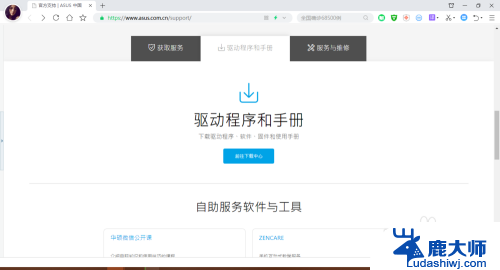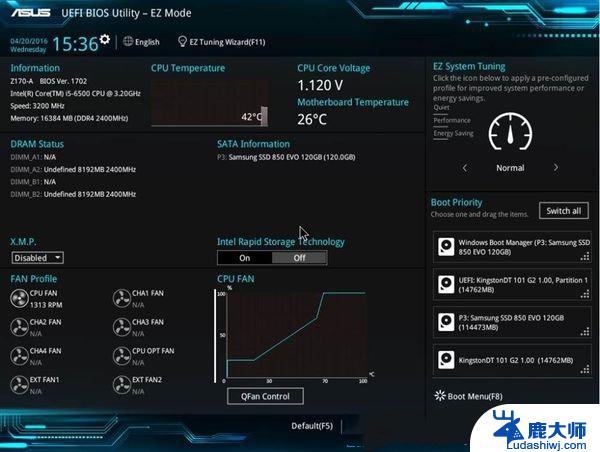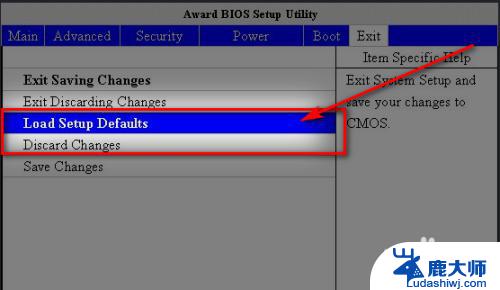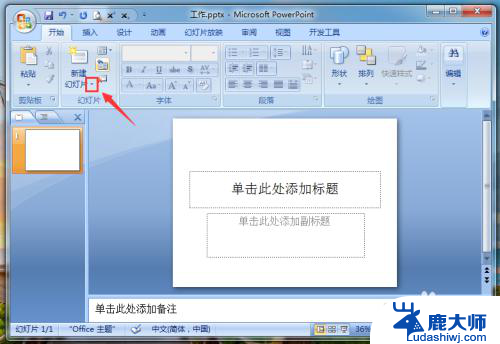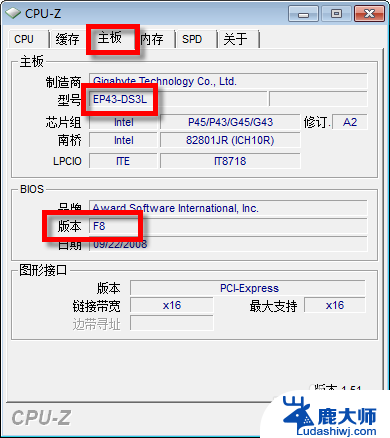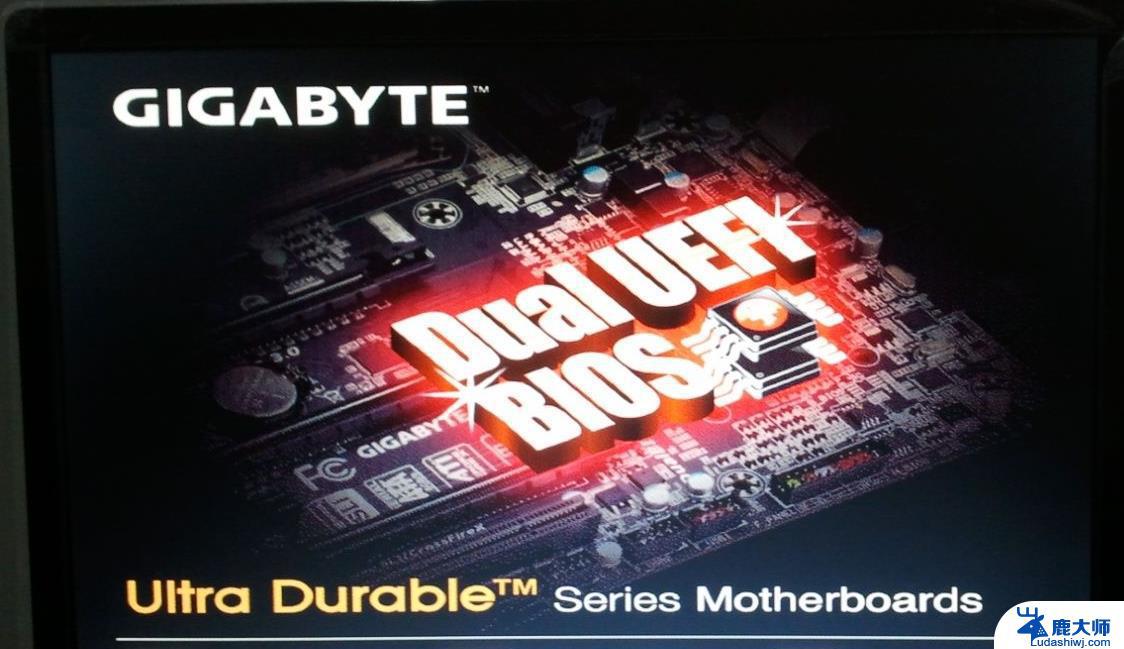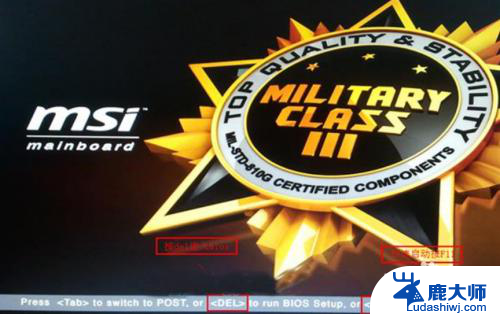新主板怎么刷bios 刷主板BIOS的注意事项
随着科技的不断进步,计算机主板也在不断升级和更新,而在使用新主板的过程中,刷主板BIOS成为了一个必不可少的步骤。刷BIOS能够帮助我们解决一些硬件和兼容性问题,提高主板的稳定性和性能。在刷BIOS之前,我们需要注意一些事项。我们必须确保选择正确的BIOS版本,以免因版本不匹配而导致主板无法正常工作。刷BIOS的过程必须非常谨慎,任何操作失误都可能导致主板变砖。在刷BIOS之前,我们必须仔细阅读主板厂商提供的刷BIOS指南,并按照其步骤进行操作。只有正确操作,我们才能顺利地完成刷BIOS的过程,并且确保主板的正常运行。
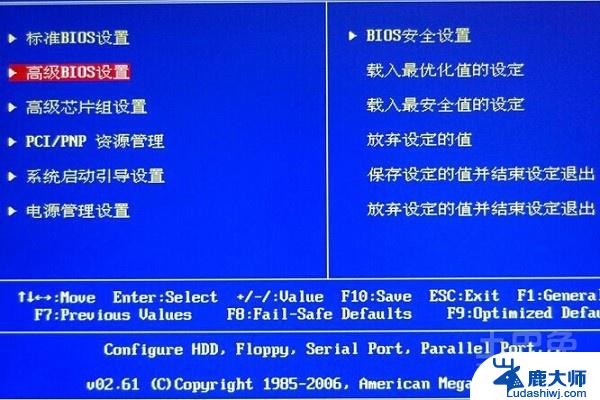
刷主板bios的方法一
升级主板bios需要主板的最新biosS文件以及刷bios的工具,这些都可以在主板厂商的官方网站上获取到。首先,是下载你的最新版的bios,打开下载的winflash软件,备份bios文件。如点击“备份bios”,会提示保存位置,点击“保存”后,在点击“备份”,然后耐心等待备份100%。出现备份错误的别担心,多试几次。备份完后,开始更新。点击'更新bios",然后选择你下载的最新版bios,点击更新,等待更新完成。如果提示刷新失败之类的话,千万别重启,因为你主板bios已损坏了。此时两个方法——继续尝试更新或者还原你备份的bios。
刷主板bios的方法介绍二
刷主板bios,首先是在主板厂商的官方网站或者是类似驱动之家的网站上下载该主板最新的bios文件。启动U盘制作;解压bios压缩包,得到刷bios的工具软件或者是自己去下载刷新工具。我们制作好启动U盘,并将需要刷新的主板的新bios复制到U盘中,就可以开始刷新了。在设备启动顺序中,将USB设备设定到硬盘的前面,只要U盘启动顺利,就可以进入到DOS系统中。
刷主板bios的方法介绍三
使用DOS系统中的命令:dir,就可以看到刷新工具的名字为AFUD4280.EXE,BIOS文件的名字为A7563IMS.110,于是我们只需要输入刷新工具的名字+空格+BIOS文件名称就可以了。输入无误后,只需要轻轻的敲一下回车键,就可以自动开始刷新bios了。顺利完成,这时候重启电脑,就完成了刷新工作。从文件列表中我们可以看到有一个名为0223的文件,后缀名为BAT,这是与这款主板的新bios相对应的文件,我们只需要输入0223.bat运行它,就可以完成刷新工作。
以上就是如何刷新主板 BIOS 的全部内容,如果有不明白的用户可以按照小编的方法进行操作,希望能帮助大家。